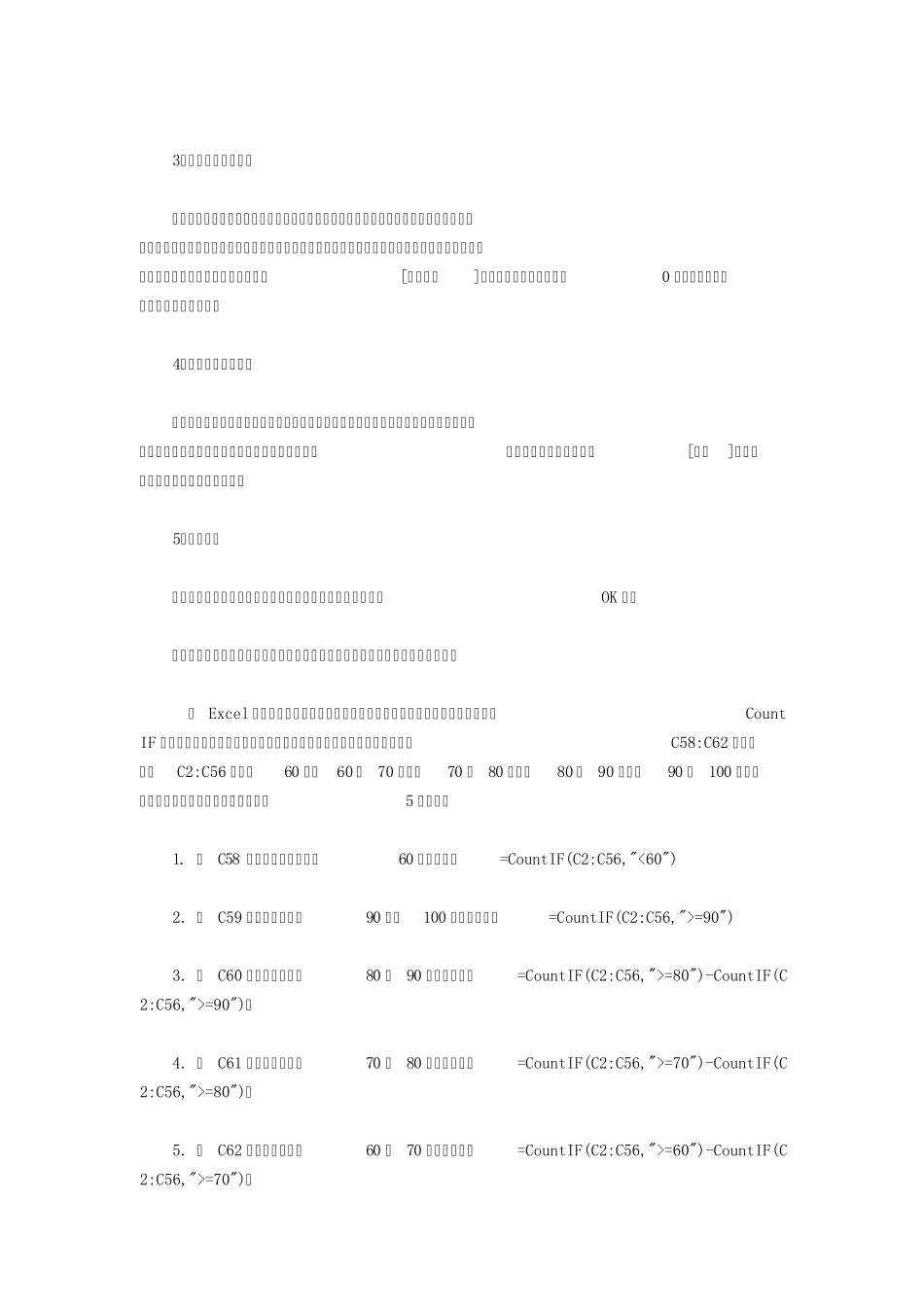Excel 的数据筛选功能 2009-02-16 信息来源:电脑学习网 视力保护色: 【大 中 小】【打印本页】【关闭窗口】 Excel 中提供了两种数据的筛选操作,即“自动筛选”和“高级筛选”。如何区分这两种筛选模式,以便熟练掌握和应用,让我们来看看吧: 自动筛选 “自动筛选”一般用于简单的条件筛选,筛选时将不满足条件的数据暂时隐藏起来,只显示符合条件的数据。某单位的职工工资表,打开“数据”菜单中“筛选”子菜单中的“自动筛选” 命令,以“基本工资”字段为例,单击其右侧向下的列表按钮,可根据要求筛选出基本工资为某一指定数额或筛选出基本工资最高(低)的前10 个 (该数值可调整)记录。还可以根据条件筛选出基本工资在某一范围内符合条件的记录,“与”、“或”来约束区分条件。如图2,根据给定条件筛选出基本工资大于等于300 且小于350 的记录。另外,使用“自动筛选”还可同时对多个字段进行筛选操作,此时各字段间限制的条件只能是“与”的关系。如筛选出“基本工资”和“职务工资”都超过380 的记录。 高级筛选 “高级筛选”一般用于条件较复杂的筛选操作,其筛选的结果可显示在原数据表格中,不符合条件的记录被隐藏起来;也可以在新的位置显示筛选结果,不符合的条件的记录同时保留在数据表中而不会被隐藏起来,这样就更加便于进行数据的比对了。 例如我们要筛选出“基本工资”或“职务工资”超过380 且“实发”工资超过700 的符合条件的记录,用“自动筛选”就无能为力了,而“高级筛选”可方便地实现这一操作。将“基本工资”、“职务工资”和“实发”三字段的字段名称复制到数据表格的右侧(表格中其他空白位置也可以),所示位置输入条件,条件放在同一行表示“与”的关系,条件不在同一行表示“或”的关系。即为上述操作在新的位置(B20 起始位置)筛选的结果。 两种筛选操作的比较 由此我们不难发现,“自动筛选”一般用于条件简单的筛选操作,符合条件的记录显示在原来的数据表格中,操作起来比较简单,初学者对“自动筛选”也比较熟悉。若要筛选的多个条件间是“或”的关系,或需要将筛选的结果在新的位置显示出来那只有用“高级筛选”来实现了。 一般情况下,“自动筛选”能完成的操作用“高级筛选”完全可以实现,但有的操作则不宜用“高级筛选”, 这样反而会使问题更加复杂化了,如筛选最大或最小的前几项记录。 在实际操作中解决数据筛选这类问题时,只要我们把握了问题的关键,选用简便...